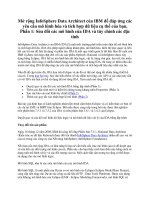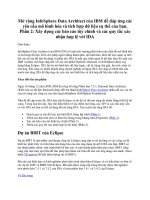Mô hình dữ liệu phân tích
Bạn đang xem bản rút gọn của tài liệu. Xem và tải ngay bản đầy đủ của tài liệu tại đây (555.2 KB, 21 trang )
Khoa CNTT - ĐH KHTN - Môn PTTK HTTT
NỘI DUNG HƯỚNG DẪN THỰC HÀNH MÔN PTTK HTTT
I. MÔ HÌNH QUAN NIỆM DỮ LIỆU - CONCEPTUAL DATA MODEL(CDM)
Bước đầu tiên trong quá trình tạo mô hình quan niệm là xác định định rõ các yêu cầu của
nghiệp vụ và để làm được đều này chúng ta lên mô hình mô tả các hoạt động của nghiệp
vụ. Điều này giúp chúng ta quyết định:
Những thông tin gì chúng ta cần lưu trữ.
Những thực thể nào chúng ta cần gắn vào cho từng nghiệp vụ.
Hoạt động của từng nghiệp vụ như thế nào.
Khi ta biết rõ hoạt động của từng nghiệp vụ như thế nào thì ta dễ dàng xây dựng mô hình
CDM.
Cách sử dụng mô hình CDM trong Power Designer:
1. Khởi động Power Designer
Start/Programes/ Power Designer 6 32-bit/ DataAchitect
GVHD: Lương Hán Cơ - Nguyễn Trần Minh Thư 1
Khoa CNTT - ĐH KHTN - Môn PTTK HTTT
2. Hướng dẫn sử dụng thanh công cụ
3. Mối kết hợp giữa thực thể và thực thể
Giả sử ta có mối kểt hợp giữa hai thực thể sau:
SINHVIEN LOPHOCThuoc
1..n 1..n1..1
SINHVIEN
Thuộc tính Kiểu dữ liệu Kích thước Ghi chú
MASV Character 10 Thuộc tính khóa
TENSV Character 30
NGAYSINH Datetime
DIACHI Character 30
LOPHOC
Thuộc tính Kiểu dữ liệu Kích thước Ghi chú
MALOP Character 10 Thuộc tính khóa
TENLOP Character 30
SISO Integer
Hướng dẫn cách tạo:
o Chọn biểu tượng thực thể, giữ chuột và kéo thả vào trong lược đồ
o Để thay đổi thông tin của thực thể ta double-click vào thực thể cần
thay đổi, một cửa sổ mới mở ra cho phép chúng ta chỉnh sửa thông tin của thực
thể như: tên của thực thể, thuộc tính của thực thể, các rule,….
GVHD: Lương Hán Cơ - Nguyễn Trần Minh Thư 2
Thực thể
Mối quan hệ
Kế thừa
Khoa CNTT - ĐH KHTN - Môn PTTK HTTT
o Để tạo thuộc tính của thực thể sinh viên, ta nhấn vào Attributes
GVHD: Lương Hán Cơ - Nguyễn Trần Minh Thư 3
Khoa CNTT - ĐH KHTN - Môn PTTK HTTT
• Name: cho phép nhập tên của thuộc tính của thực thể
• Code: phát sinh một mã tương ứng một thuộc tính (không cần quan tâm chỉ
cần click vào dấu “=” bên cạnh)
• Data Type: cho phép chọn kiểu dữ liệu cho thuộc tính, click vào dấu “…”
bên cạnh, cửa sổ các kiểu dữ liệu mở ra, ta chọn kiểu dữ liệu phù hợp cho
các thuộc tính, bên dưới cho có text box cho phép ta chọn kích thước chiều
dài của từng kiểu dữ liệu.
• M (Mandatory): thuộc tính có bắt buộc hay không?
• P(Primary Indentifier): thuộc tính có phải là khóa chính hay không?
• D(Displayed): có hiển thị thuộc tính này hay không?
Tạo cả hai thực thể SINHVIEN và LOPHOC
Tạo mối quan hệ (relationship) cho hai thực thể
o Chọn biểu tượng mối quan hệ của hai thực thể từ thanh công cụ.
o Click vào thực thể SINHVIEN và kéo qua thực thể LOP.
o Để thay đổi kiểu của mối quan hệ: như tên của mối quan hệ, kiểu của
mối quan hệ(1-1, 1-n, n-1, ….)
GVHD: Lương Hán Cơ - Nguyễn Trần Minh Thư 4
Khoa CNTT - ĐH KHTN - Môn PTTK HTTT
o Để thay đổi tên của mối quan hệ ta nhập tên mới vào textbox
name
o Tùy theo yêu cầu của mô đề bài mà ta chọn mối quan hệ thích
hợp. Ta có các mối quan hệ: 1-1, 1-n, n-1, n-n, và ta chọn trong phần Cardinatily
o Dependent cho phép ta có sử dụng phụ thuộc khóa hay không?
o Mandatory: cho biết có bắt buộc ít nhất hay không?
4. Cách biểu diễn mối kểt hợp mở rộng
Giả sử ta có mối quan hệ kết hợp sau:
SINHVIEN
MONHOC
KHOA
MH_K
NAM_HOCKY
Mo
DangKy
1..n
0..n
0..n
1..n
1..n
0..n
Mô tả các thuộc tính của các bảng dữ liệu:
MONHOC
Thuộc tính Kiểu dữ liệu Kích thước Ghi chú
MAMH Character 10 Thuộc tính khóa
TENMH Character 30
SOTINCHI Integer
KHOA
Thuộc tính Kiểu dữ liệu Kích thước Ghi chú
MAKHOA Character 10 Thuộc tính khóa
TENKHOA Character 30
NAMTHANHLAP Integer
GVHD: Lương Hán Cơ - Nguyễn Trần Minh Thư 5
Khoa CNTT - ĐH KHTN - Môn PTTK HTTT
NAM_HOCKY
Thuộc tính Kiểu dữ liệu Kích thước Ghi chú
NAM Integer Thuộc tính khóa
HOCKY Integer Thuộc tính khóa
SINHVIEN
Thuộc tính Kiểu dữ liệu Kích thước Ghi chú
MASV Character 10 Thuộc tính khóa
TENSV Character 30
NGAYSINH Datetime
DIACHI Character 30
Cách biểu diễn mô hình trong mô hình CDM của Power Designer
Đầu tiên các mối kết hợp và kểt hợp mở rộng ta điều tạo là các
thực thể nhưng không chứa thuộc tính nào cả.
Việc tạo các thực thể trên theo mô hình sau:
dang ky
dk_mo
thuoc
mo
lien quan
cua
SINHVIEN
MASV
TENSV
NGAYSINH
DIACHI
MONHOC
MAMH
TENMH
SOTINCHI
NAM_HOCKY
NAM
HOCKY
KHOA
MAKHOA
TENKHOA
NAMTHANHLAP
MH_K
MO
DANGKY
Việc tạo các thực thể đơn giản như đã làm ở phần bài tập trên, ở đây ta quan tâm
đến mối kết hợp và kết hợp mở rộng là làm sao chúng kế thừa được khóa từ những
thực thể của chúng, việc này thật đơn giản trong lúc tạo mối quan hệ giữa hai thực
thể ta chỉ cần check vào checkbox phụ thuộc khóa như hình bên dưới:
GVHD: Lương Hán Cơ - Nguyễn Trần Minh Thư 6
Khoa CNTT - ĐH KHTN - Môn PTTK HTTT
Tương tự ta làm cho các mối kết hợp còn lại, lưu ý ở đây là các thực thể kế thừa
khóa thì dấu dependent (biểu tượng hình tam giác có một gạch) sẽ nằm gần thực
thể đó.
II. CÁCH CHUYỂN ĐỔI TỪ MÔ HÌNH CDM SANG MÔ HÌNH VẬT LÝ – PHYSICAL
DATA MODEL(PDM)
Kiểm tra mô hình:
o Chọn Dictionary/Check Model hoặc ta có thể nhấn phím tắt F4
Chuyển mô hình quan niệm sang mô hình vật lý:
o Ta kiểm tra chắc chắn mô hình không bị lỗi
o Chọn Dictionary/Generate Physical Data Model hoặc sử dụng
phím tắt Ctrl + G.
o Một cửa sổ xuất hiện nhắc nhở chúng ta lưu mô hình trước khi
chuyến nó xuống mô hình vật lý, chúng ta chọn option thứ hai và nhấnYes để lưu
mô hình như hình minh họa sau:
GVHD: Lương Hán Cơ - Nguyễn Trần Minh Thư 7
Check phụ
Thuộc khóa
Khoa CNTT - ĐH KHTN - Môn PTTK HTTT
o Tiếp đến một cửa sổ xuất hiện cho phép ta chọn Hệ quản trị nào
chúng ta dùng để lưu trữ database sau này, màn hình sau minh họa cho chọn hệ
quản trị SQL Server để lưu trữ dữ liệu sau này:
o Sau khi chọn xong DBMS và đường dẫn để lưu mô hình vật lý,
nhấn OK ta được mô hình vật lý như sau:
GVHD: Lương Hán Cơ - Nguyễn Trần Minh Thư 8
Chọn hệ quản
trị
Chọn đường dẫn
lưu mô hình vật lý